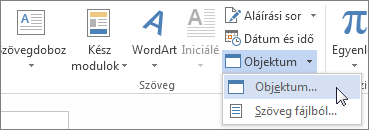Fontos: 2025. október 14-én véget ér az Office 2016 és az Office 2019 támogatása. Frissítsen most a Microsoft 365-re, hogy bármilyen eszközről dolgozni tudjon, és továbbra is támogatáshoz juthasson. A Microsoft 365 beszerzése
Az Equation Szerkesztő (Microsoft Equation 3.0) a Word korábbi verzióiban szerepelt, de a 2018. januári nyilvános frissítés (PU) minden verziójából eltávolították, és egy új egyenletszerkesztőre cserélték.
Az itt található tartalom ismerteti ezt a funkciót azoknak a felhasználóknak, akik telepítették ezt a frissítést.
Fontos: Egyenlet Szerkesztő 3.0 el lett távolítva, mert biztonsági problémákat a megvalósítás. Azok a felhasználók, akik az Egyenlet Szerkesztő 3.0-ban létrehozott egyenletet próbálnak szerkeszteni, a következő hibaüzenetet kapják: "A Microsoft Equation nem érhető el". Egyenlet Szerkesztő 3.0 objektumok továbbra is a szokásos módon jelennek meg, ha az MT Extra betűtípus van telepítve (ha nem rendelkezik a betűtípust, letöltheti). A felhasználók azonban csak a WIRIS által biztosított MathType szoftvereszközök letöltésével szerkeszthetik ezeket az egyenleteket. Lásd: MathType desktop for Equation Szerkesztő felhasználók számára.
Képlet vagy egyenlet beszúrása az Egyenletszerkesztővel
-
Kattintson a Beszúrás lap Szöveg csoportjában található Objektum lehetőségre.
-
Az Objektum párbeszédpanelen kattintson az Új készítése fülre.
-
Az Objektumtípus mezőben kattintson a Microsoft Equation 3.0 elemre, majd az OK gombra.
-
Az egyenlet szerkesztéséhez használhatja az Egyenlet eszköztáron lévő szimbólumokat, sablonokat vagy keretrendszereket.
-
A Wordben, az Excelben vagy az Outlookban a dokumentum tetszőleges helyére kattintva visszaléphet a dokumentumára.
Ha a PowerPointban vissza szeretne térni a bemutatóhoz, az Egyenletszerkesztőben a Fájl menüben kattintson a Kilépés és visszatérés: Bemutató parancsra.
Egyenlet szerkesztése az Egyenletszerkesztőben
Ha az Egyenletszerkesztőt használva szúrt be egyenleteket, az Egyenletszerkesztőben szerkesztheti is őket.
-
Kattintson duplán a szerkeszteni kívánt egyenletobjektumra.
-
Az egyenlet szerkesztéséhez használhatja az Egyenlet eszköztáron lévő szimbólumokat, sablonokat vagy keretrendszereket.
-
A Wordben, az Excelben vagy az Outlookban a dokumentum tetszőleges helyére kattintva visszaléphet a dokumentumára.
Ha a PowerPointban vissza szeretne térni a bemutatóhoz, az Egyenletszerkesztőben a Fájl menüben kattintson a Kilépés és visszatérés: Bemutató parancsra.
Képlet vagy egyenlet beszúrása az Egyenletszerkesztővel
-
Kattintson a Beszúrás lap Szöveg csoportjában található Objektum lehetőségre.
-
Az Objektum párbeszédpanelen kattintson az Új készítése fülre.
-
Az Objektumtípus mezőben kattintson a Microsoft Equation 3.0 elemre.
Ha az Egyenlet Szerkesztő nem érhető el, lehetséges, hogy telepítenie kell.
Az Egyenletszerkesztő telepítése
-
Lépjen ki minden programból.
-
A Vezérlőpulton kattintson a Programok telepítése és törlése lehetőségre.
-
A Jelenleg telepített programok ablakban kattintson a Microsoft Office <csomag> 2007 elemre, majd a Módosítás gombra.
-
A Microsoft Office <csomag telepítésének módosítása> 2007-ben. képernyőn kattintson a Szolgáltatások hozzáadása vagy eltávolítása, majd a Folytatás gombra.
-
A Telepítési változatok lapon kattintson az Office-eszközök mellett található kibontásjelzőre (+).
-
Kattintson az Egyenletszerkesztő melletti nyílra, majd A saját gépről fut lehetőségre.
-
Kattintson a Folytatás gombra.
-
Az Egyenlet Szerkesztő telepítése után indítsa újra a használt Office-programot.
-
-
Az Objektum párbeszédpanelen kattintson az OK gombra.
-
Az egyenlet szerkesztéséhez használhatja az Egyenlet eszköztáron lévő szimbólumokat, sablonokat vagy keretrendszereket.
-
A Wordben, az Excelben vagy az Outlookban a dokumentum tetszőleges helyére kattintva visszaléphet a dokumentumára.
Ha a PowerPointban vissza szeretne térni a bemutatóhoz, az Egyenletszerkesztőben a Fájl menüben kattintson a Kilépés és visszatérés: Bemutató parancsra.
Egyenlet szerkesztése az Egyenletszerkesztőben
Ha az Egyenletszerkesztőt használva szúrt be egyenleteket, az Egyenletszerkesztőben szerkesztheti is őket.
-
Kattintson duplán a szerkeszteni kívánt egyenletobjektumra.
-
Az egyenlet szerkesztéséhez használhatja az Egyenlet eszköztáron lévő szimbólumokat, sablonokat vagy keretrendszereket.
-
A Wordben, az Excelben vagy az Outlookban a dokumentum tetszőleges helyére kattintva visszaléphet a dokumentumára.
Ha a PowerPointban vissza szeretne térni a bemutatóhoz, az Egyenletszerkesztőben a Fájl menüben kattintson a Kilépés és visszatérés: Bemutató parancsra.
Ha szeretné megtudni, hogyan használhatja a beépített egyenleteket az Egyenlet gombbal, olvassa el az Egyenlet vagy képlet írása című témakört.
Lásd még
Lineáris formátumú egyenletek és matematikai automatikus javítás a Wordben